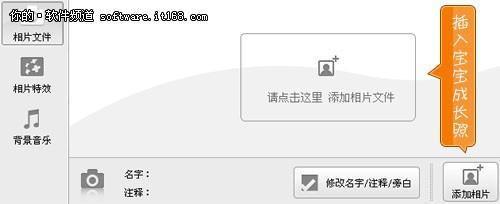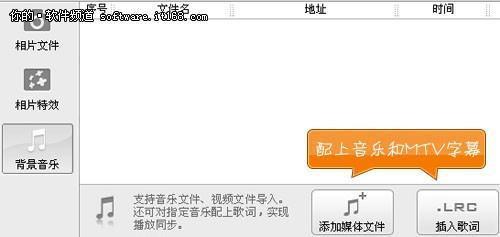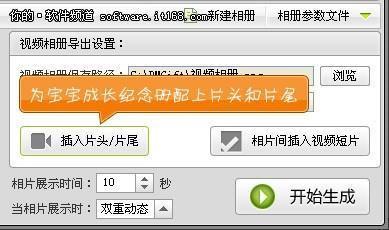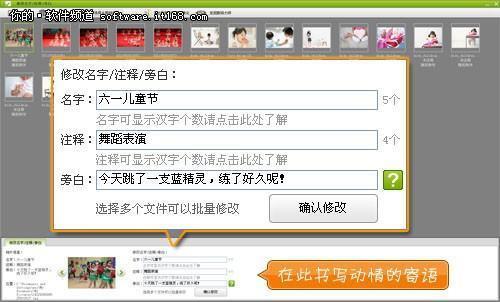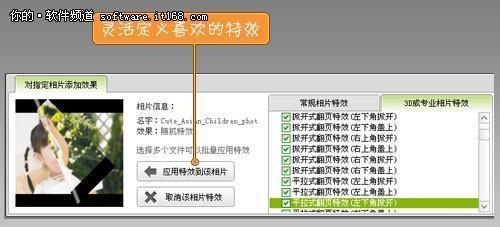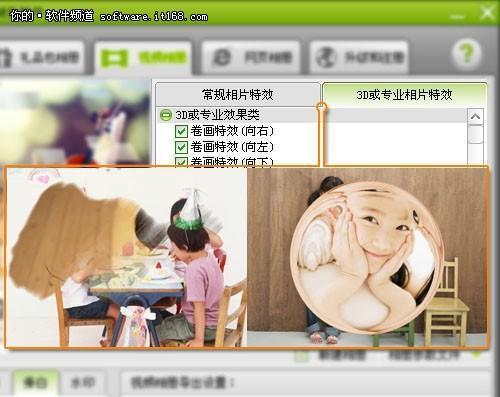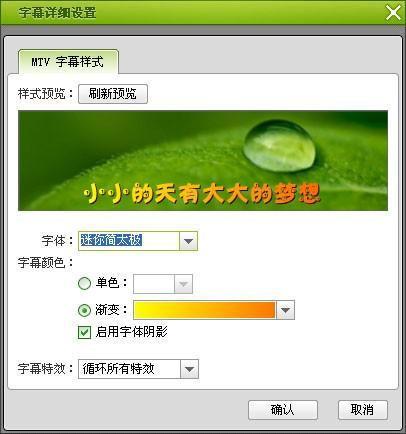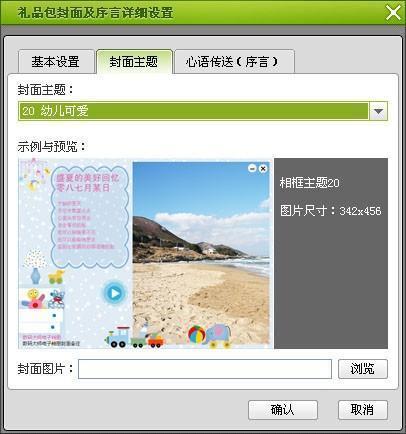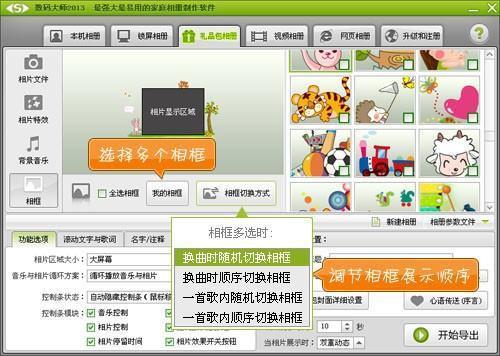六一数码大师帮你DIY宝宝成长纪念册
05-23
六一儿童节马上就要到了,宝爸宝妈们或学校的老师们一定为可爱的小天使们准备了不少儿童节节目。这其中,为宝贝们制作一个成长纪念册,是极具创意和纪念意义的方式之一。对于宝爸宝妈,我们可以将宝贝的成长照和短片以更声情并茂的方式呈现,既可作为永久留念,还能分享给亲朋好友。而对于老师,我们可以将班集体中的宝贝们集体活动的照片和短片制作成视频,在儿童节这天展示,既能增加班集的凝聚力,也能让前来观礼的家长们感受到老师对宝贝的用心。不过,宝宝成长纪念册应该怎么制作呢?或许很多宝爸宝妈、老师们觉得心有余而力不足。不过不用担心,看了今天这篇教程,你会发现,原来这样一件看起来颇具技术性的活,用智能软件实现起来其实极其简单。在开始学习制作宝宝成长纪念册之前,让我们先准备好令我们得心应手的制作工具《数码大师》。
宝宝成长纪念册有许多类型,其中最流行的当属视频相册,其次exe礼品包相册也颇受欢迎,因为其小巧的体积和精美的画质在发送给亲朋好友共享时十分方便。数码大师一共具有五大相册类型,当然也包括视频相册和礼品包相册。在下面的教程中,笔者会先后为大家介绍视频相册和礼品包相册的使用方法。让你一次掌握最齐全的宝宝成长纪念册制作方法,受益终生哦!
▲图1、应用广泛的五大相册功能
视频相册制作方法
第一步:一键快速导入宝宝成长照、音乐、短片等素材
开始制作宝宝成长纪念册之前,我们先切换到“视频相册”功能,导入所有制作素材,方法如下:
1)在“相片文件”选项卡点击“添加相片”按钮,快速导入宝宝的成长照。
▲图2、一键快速导入宝宝成长照
2)在“背景音乐”选项卡点击“添加媒体文件”按钮,导入宝宝成长纪念册的配乐,可以自行选择一首喜欢的音乐即可。然后点击“插入歌词”按钮,导入和配乐匹配的LRC歌词文件,通过此功能我们可以实现MTV字幕效果。配乐和LRC歌词文件都可以在网上方便地下载到,十分简单。
▲图3、为宝宝成长纪念册导入音乐和歌词
3)如果你还想宝宝成长纪念册具有片头片尾,那可以点击主界面右下角“插入片头/片尾”按钮,将其导入。数码大师贴心地为我们准备了示例片头片尾,你可以将软件自带的片头片尾导入,也可以导入自己喜欢的片头片尾。
▲图4、为宝宝成长纪念册配上片头和片尾
4)如果你有一些宝宝的成长视频,譬如婴幼儿时期学习走路、爬行的,或反映宝宝学校生活的短片,譬如儿童节表演视频,那就更棒了!同样在主界面右下角点击“相片间插入视频短片”按钮,在弹出的对话框中,可以将这些短片插入合适的位置,使宝宝成长纪念册的内容更加丰富动感。
▲图5、插入动态视频素材使成长纪念册更多样
第二步:利用文字特效功能,写下给宝贝的动情成长寄语
在“相片文件”选项卡点击“修改名字/注释/旁白”按钮,在弹出的对话框中,尽情地发挥你的文采,输入动人的文字吧!笔者先来抛砖引玉一下吧,宝爸宝妈和老师们一定会有更多灵感。我们可以在“名字”一栏输入“六一儿童节”,“注释”一栏输入“舞蹈表演”,“旁白”一栏输入这样一段文字“今天跳了一支蓝精灵,练了好久呢!”。
▲图6、写给宝贝动情的寄语
▲图7、抒情文字特效效果图
第三步:智能设置宝宝成长纪念册展示特效
在特效这一块,数码大师因其在种类和数量上的齐全,以及效果的高精美度而广受赞誉。虽然软件特效很多,但其实软件都可以为我们智能完成,无需繁琐地一一设置。当然,对于追求个性化的宝爸宝妈和老师们,软件也有很多自定义功能,笔者在这里教大家如何设置宝宝成长纪念册展示特效,让其更具个性!
转场特效:点击“相片特效”选项卡,我们可以看到玻璃特效、翻页特效、水波特效、窗帘特效、卷画特效、光线特效、水彩笔刷特效、震撼散射特效、时空隧道特效等几百种转场特效,如果多到让你眼花缭乱,那软件可以智能地帮你随机应用特效。如果你追求个性化,也可以点击“应用特效到指定相片”按钮,为某些相片指定最匹配的转场特效,令宝宝成长纪念册更具个性。是不是非常贴心呢!
▲图8、灵活定义转场特效
▲图9、数百种转场特效为相册带来更多酷炫
镜头缩放和动感场景:镜头缩放效果类似于电影中镜头推进和拉远的效果,使照片的播放更加动感。动感场景效果则是在相片播放时,渲染蒲公英、爱心泡泡、花瓣飘落、五彩缤纷、星光闪耀等动态效果。在“当相片展示时”弹出框选择“双重动态”,即可同时启用这两种效果。这样电影大师般的唯美与优雅,不论是分享给亲朋好友、展示给学生和家长,还是作为时光的永久留念,都会让人赞叹不已哦!
▲图10、镜头缩放和动感场景效果协力营造电影大师范
MTV字幕特效:上文提到,我们可以通过导入LRC歌词,制作MTV字幕效果。在这里,笔者教大家如何更个性化地设置MTV字幕效果。点击主界面左下角“MTV字幕详细设置”按钮,我们可以选择MTV字幕的字体、颜色、样式、特效。软件为我们提供了十几种字幕特效,我们可以选择循环所有特效,也可以选择一种自己最喜欢的字幕特效。
▲图11、MTV字幕特效赋予相册更多动感元素
最后,点击主界面“开始生成”按钮,一个颇具纪念意义的宝宝成长纪念册就马上生成了!
接下来,我们来学习如何制作礼品包相册,今天是不是很多福利呢,嘿嘿!首先,我们将主界面切换到“礼品包相册”功能选项卡。不过,千万不要以为我们得一切从头来过。因为数码大师人性化的参数同步功能,使得我们之前的所有参数都已同步到礼品包相册。所以接下来我们仅需选择礼品包相册封面和相框就可以了,其它一切参数都无需重新设置!
礼品包相册制作方法
设置一:为礼品包相册选择一个精美的封面
礼品需要包装,封面正是这样一个精美包装,让你的亲朋好友在打开你的礼品包相册前更加充满期待。我们点击主界面右下角“礼品包封面详细设置”按钮,在弹出的对话框中,为礼品包相册选择一个精美的封面,并配上自己喜欢的封面图片和封面音乐。
▲图12、利用精美封面让礼品包相册引人入胜
设置二:为礼品包相册选择多彩相框
点击主界面“相框”选项卡,在“我的相框”功能中,我们先选择多个自己喜欢的漂亮相框,为符合本次相册的主题,我们可以着重在“可爱儿童”风格栏选择。回到“相框”选项卡,在“相框切换方式”下拉菜单中,选择一种切换方式,使所选择的相框按自己喜欢的顺序逐一展示。
▲图13、选择多彩相框和展示顺序
最后,点击主界面“开始导出”按钮,一个小巧精致的礼品包相册就快速生成了!
宝爸宝妈、老师们可以尽情发挥自己的创意,在这个儿童节,用更时髦和具有创意的方式留驻宝贝们成长的瞬间。制作宝宝成长纪念册时,不要忘了利用数码大师的智能参数同步功能。因为你仅需一次设置,就可以导出多类型相册,使制作的宝宝成长纪念册具有更广泛的应用,何乐而不为呢!